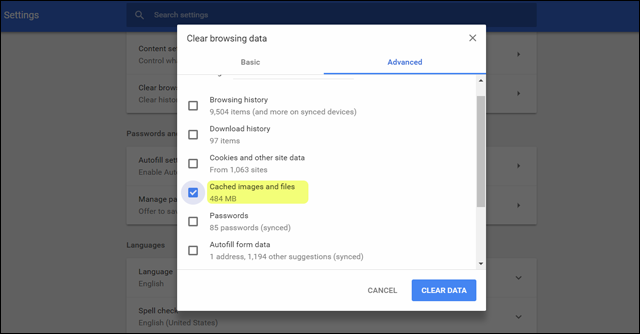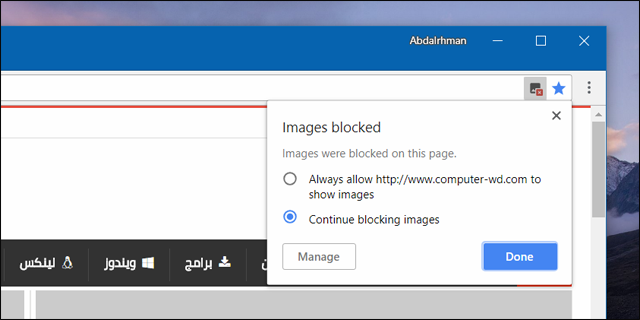من المشاكل المزعجة التي قد يعُاني منها المرء عند تصفح الإنترنت عبر برنامج جوجل كروم، هي ظهور أيقونة "الصورة المقطوعة" بدلًا من الصور المرفقة ضمن صفحة الويب المعروضة والتي تعني أنه فشل تحميل الصورة، وبما أن كل مواقع الويب تعتمد على الصور - حتى فى هذا المقال - لن يكون لتصفح الإنترنت متعة إن لم يعُرض به الصور، بل سيكون الأمر ممل عندما تكون صفحات الويب عبارة عن نصوص فقط. ولذلك، سأقوم من خلال هذا الموضوع بطرح الحلول الفعالة والمناسبة لحل هذه المشكلة وجعل الصور تظهر في متصفح جوجل كروم على الكمبيوتر بدون أي مشاكل.

إذا كانت أيقونة "الصورة المقطوعة" تظهر بدلًا من الصور الأساسية لصفحة الويب على متصفح جوجل كمبيوتر، فإليك بعض الأشياء التي تحتاج إلى أن تقوم بها لإصلاح المشكلة إذا كانت بسبب المتصفح نفسه. فى بعض الأحيان، يفشل تحميل الصورة بسبب حذفها من الخادم أو بسبب بطيء الإنترنت...وخلافه، ولكن إذا كانت صفحة الويب تظهر بصورها طبيعيًا على المتصفحات الاخري عدا جوجل كروم، تابع ما يلي من خطوات:
الطريقة الأولى لتجنب هذه المشكلة أن تقوم بحذف ذاكرة التخزين المؤقت فى جوجل كروم، قد تؤدي هذه الطريقة إلى حدوث تباطؤ في تحميل صفحات الويب ولكن فى المقابل قد تحل لك المشكلة. يمُكنك فعل ذلك عن طريق الضغط على ايقونة النقاط الثلاث العمودية أعلى يمين المتصفح، ثم اضغط فى القائمة على خيار More tools ومن القائمة المنسدلة الآخري قم بالنقر على خيار Clear browsing data. سيتم توجيهك مباشرًة إلى نافذة مثل الموضحة فى الصورة أعلاه، وكل ما عليك هو الإنتقال إلى قسم Advanced ثم تقوم بوضع علامة الصح بجانب خيار Cached images and files وبعدها اضغط على Clear Data بالأسفل لتبدأ عملية حذف ذاكرة التخزين المؤقت في المتصفح، وبعدها تقوم بإعادة تشغيل المتصفح وتجربة تحميل صفحة الويب مجددًا.
فى جوجل كروم، هناك خيار يسمح للمُستخدم بالتحكم فى تنشيط/تعطيل عرض الصور داخل صفحات الويب وهو خيار مفيد فى حالة إذا كنت تريد توفير استهلاك البيانات. ولكن ربما قد قمت بتفعيل هذا الخيار دون أن تدري أو ان هناك إضافة قامت بذلك بدلًا عنك...ايًا كان السبب، يمُكنك التحقق من تفعيل أو تعطيل هذا الخيار عن طريق فتح أي موقع أو صفحة ويب لا تقوم بعرض الصور، ثم لاحظ ما إذا كانت هناك أيقونة Images blocked فى شريط العنوان إلى جانب أيقونة النجمة (المفضلة) أم لا ؟ إذا وجدت، فأضغط على الايقونة ثم اضغط على زر Manage وقم بتفعيل خيار عرض الصور مرة اخرى.
كثيرة هي المشكلات التي يمكن أن تواجهها على متصفح جوجل كروم بسبب إضافة من الإضافات المثبتة على البرنامج. لمعرفة ما إذا كانت هناك إضافة تتسبب فى ظهور أيقونة "الصورة المقطوعة" أو عدم عرض الصور داخل صفحات الويب. فكل ما عليك هو تعطيل جميع الإضافات المثبتة ثم إعادة تفعيلها واحدة تلو الأخرى. ولفعل ذلك، قم بالضغط على زر الثلاث نقاط أعلى يمين المتصفح ثم اضغط من القائمة المنسدلة على "More tools" ومن ثم فى القائمة المنسدلة الثانية اضغط على Extensions. أو بدلًا من ذلك، اكتب "chrome://extensions" فى شريط العنوان واضغط Enter. فى كلتا الحالتين سيتم توجيهك إلى صفحة تحتوي على جميع الإضافات المثبتة حاليًا على المتصفح وعليك بتعطيل ثم إعادة تفعيل كل إضافة على حدا لتكتشف هذه الإضافة المتسببة فى حدوث المشكلة.
رابعًا: ارجاع الاعدادات الافتراضية لجوجل كروم
هل أنت على يقين بأن سبب المشكلة حقًا فى جوجل كروم ؟ قمت بتجربة الخطوات السابقة ولم تفلح ؟ حسنًا، هناك خطوة واحدة قد تعالج اي مشكلة تُعاني منها فى متصفح جوجل كروم ألا وهي إعادته للوضع الإفتراضي. سيؤدي هذا الإجراء إلى حذف كل بياناتك المخزنة على المتصفح بما فى ذلك السجل، ذاكرة التخزين المؤقت، الاضافات المعطلة. ولفعل ذلك، سوف تقوم بالضغط على زر الثلاث نقاط أعلى اليسار ثم تختار من القائمة المنسدلة Settings ليتم توجيهك إلى صفحة الإعدادات، ومن هذه الصفحة ستقوم بالضغط على زر Advanced ليتم عرض الإعدادات المتقدمة للمتصفح، وكل ما عليك هو التمرير إلى أسفل هذه الصفحة حتى تضغط على خيار Reset Settings لتظهر لك نافذة منبثقة تضغط منها على زر Reset Settings الأزرق! وبعدها سيستغرق الأمر حوالى 10 - 20 دقيقة حتى ينتهي المتصفح من عملية إعادة التعيين، يمُكنك بعد ذلك فتح المتصفح مرة اخرى وتجربة تحميل صفحة الويب مجددًا.